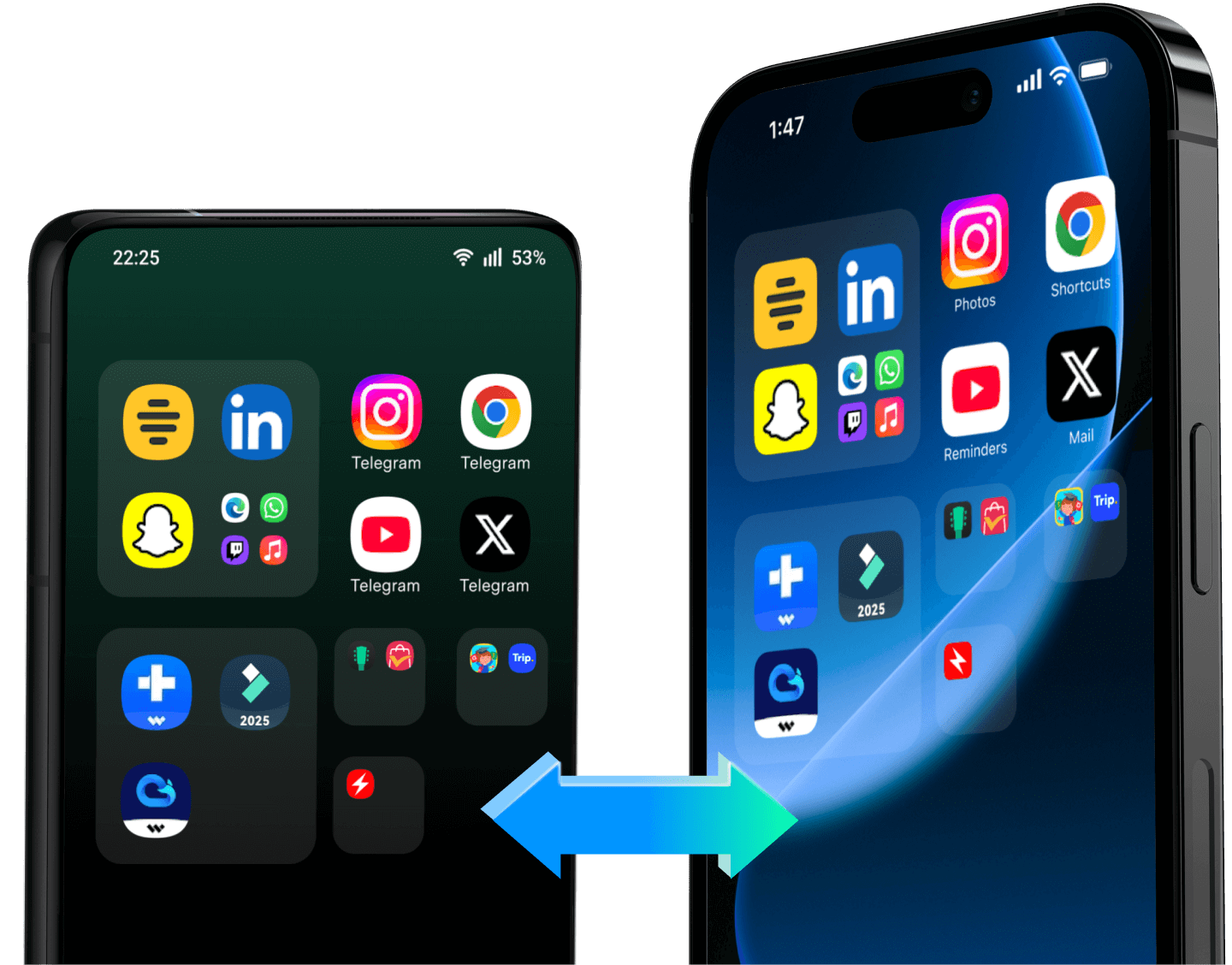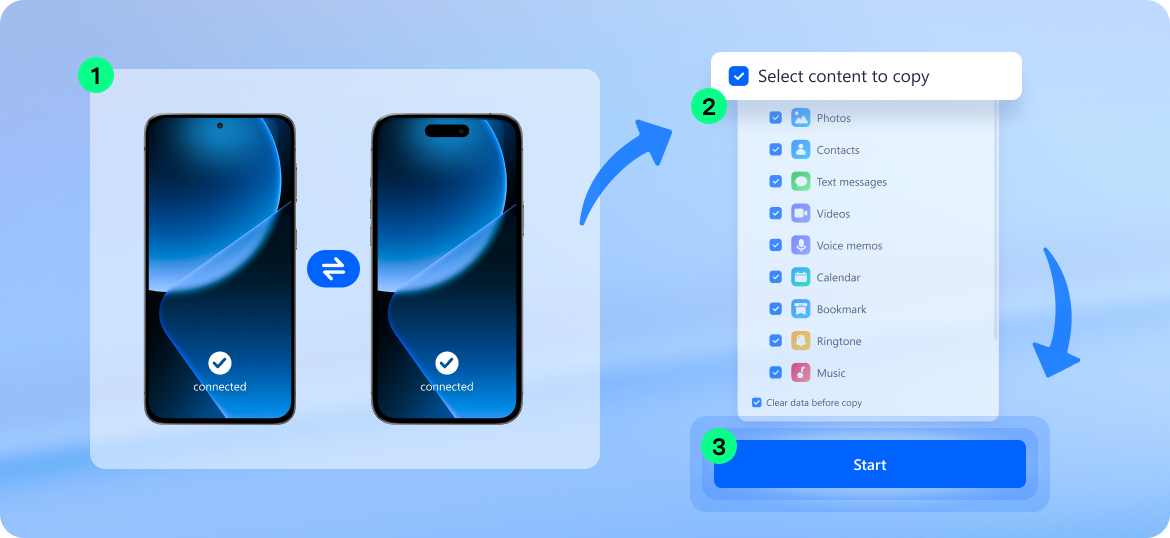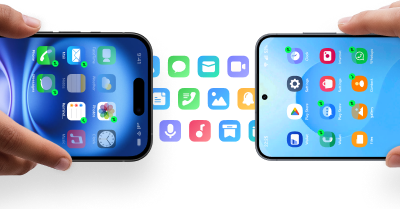🎯 Wie kann man mitmachen:
- Wählen Sie den Datentyp aus, den Sie übertragen möchten.
- Klicken Sie auf die Schaltfläche „Teilen & Gewinnen“, um Ihr personalisiertes Ergebnisbild zu generieren.
- Posten Sie das Bild auf Twitter mit dem Hashtag @WS_MobileTrans und fügen Sie folgenden Hashtags ein: #MobileTrans #SwitchToiPhone17 #MobileTransContest #Apple #iPhone17
🏆 Auszeichnungen
- 1. Preis: AirPods Pro 2
- Zweiter Preis (2 Gewinner): Amazon Geschenkkarte im Wert von $50
- Dritter Preis (10): MobileTrans 1-Monats-Lizenz
📅 Zeitleiste:
- Startdatum: 04.09.2025
- Ende: 20.09.2025
- Bekanntgabe der Gewinner: Innerhalb von 7 Werktagen nach Beendigung des Wettbewerbs auf dem Twitter-Account @WS_MobileTrans.
📅 P.S.:
- Jeder Teilnehmer kann nur einmal gewinnen.
- Die Beiträge müssen öffentlich bleiben, bis der Gewinner bekannt gegeben wird.
- Falsche, doppelte oder unvollständige Einträge werden nicht gezählt.
- MobileTrans behält sich das Recht auf endgültige Interpretation dieser Veranstaltung vor.